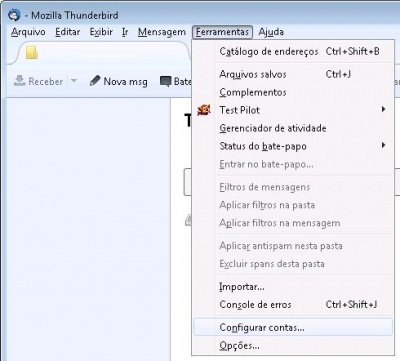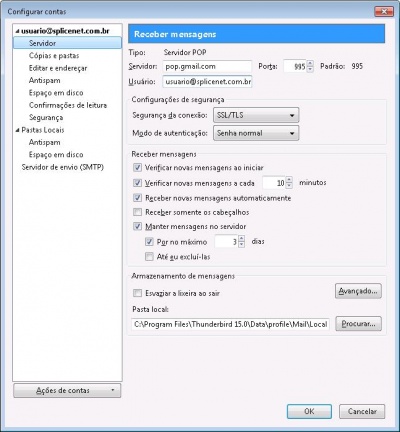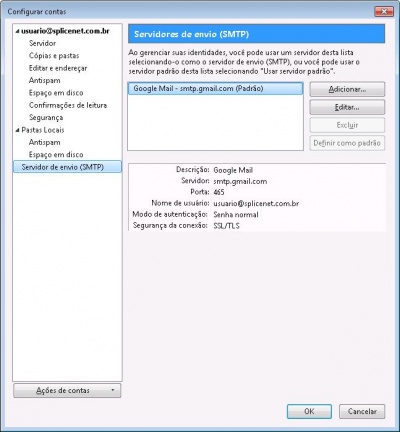Thunderbird 15.0 - usuario@splicenet.com.br:
De Suporte
(Diferença entre revisões)
|
|
| Linha 20: |
Linha 20: |
| | | style="border:1px solid #cccccc; vertical-align:top;" | | | | style="border:1px solid #cccccc; vertical-align:top;" | |
| | {| cellpadding="2" cellspacing="2" style="width:408px; vertical-align:top;" | | {| cellpadding="2" cellspacing="2" style="width:408px; vertical-align:top;" |
| − | | [[Arquivo:Thunder15_6d.jpg|400px|Clique para ampliar]] | + | | [[Arquivo:Thunder15_06.jpg|400px|Clique para ampliar]] |
| | |} | | |} |
| | | style="border:1px solid #cccccc; background:#f5f5f5; vertical-align:top;"| | | | style="border:1px solid #cccccc; background:#f5f5f5; vertical-align:top;"| |
Edição das 16h20min de 9 de outubro de 2013
Verificar Configuração POP
|
|
| Para verificar as configurações de sua conta de e-mail @splicenet.com.br no Thunderbird 15, siga o procedimento:
|
|
|
|
| 1. Verifique no webmail, se o POP está ativado em sua conta de e-mail.
2. No Thunderbird 15, clique no menu Ferramentas e selecione Configurar contas...
|
|
|
|
| 3. Na coluna à esquerda selecione Servidor abaixo de sua conta de e-mail
À direita verifique as seguintes configurações:
- Servidor: deve estar como pop.gmail.com
- Porta: deve estar como 995
- Usuário: deve ser seu endereço de e-mail completo (nomedeusuario@splicenet.com.br)
- Segurança da conexão: deve estar selecionado SSL/TLS
- Modo de autenticação: deve estar selecionado Senha Normal
|
|
|
|
| 4. Na coluna à esquerda, clique em Servidor de envio (SMTP)
À direita selecione o servidor de e-mail e clique em Editar
|
|
|
|
5. Verifique as seguintes configurações:
- Descrição: Pode ser seu nome ou e-mail, é apenas um nome para identificação da conta no Thunderbird
- Servidor: deve estar como smtp.gmail.com
- Porta: deve estar como 465
- Segurança da conexão: deve estar selecionado SSL/TLS
- Modo de autenticação: deve estar selecionado Senha Normal
- Nome de usuário: deve ser seu endereço de e-mail completo (nomedeusuario@splicenet.com.br)
Clique em OK.
|
|
|
|
|
|
|